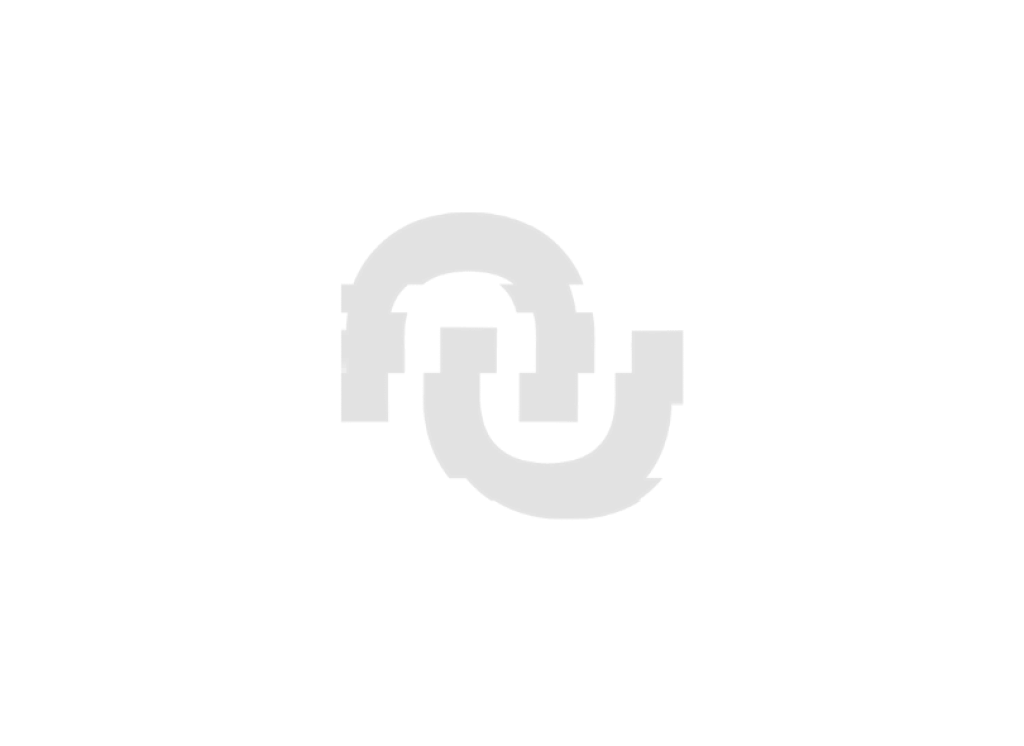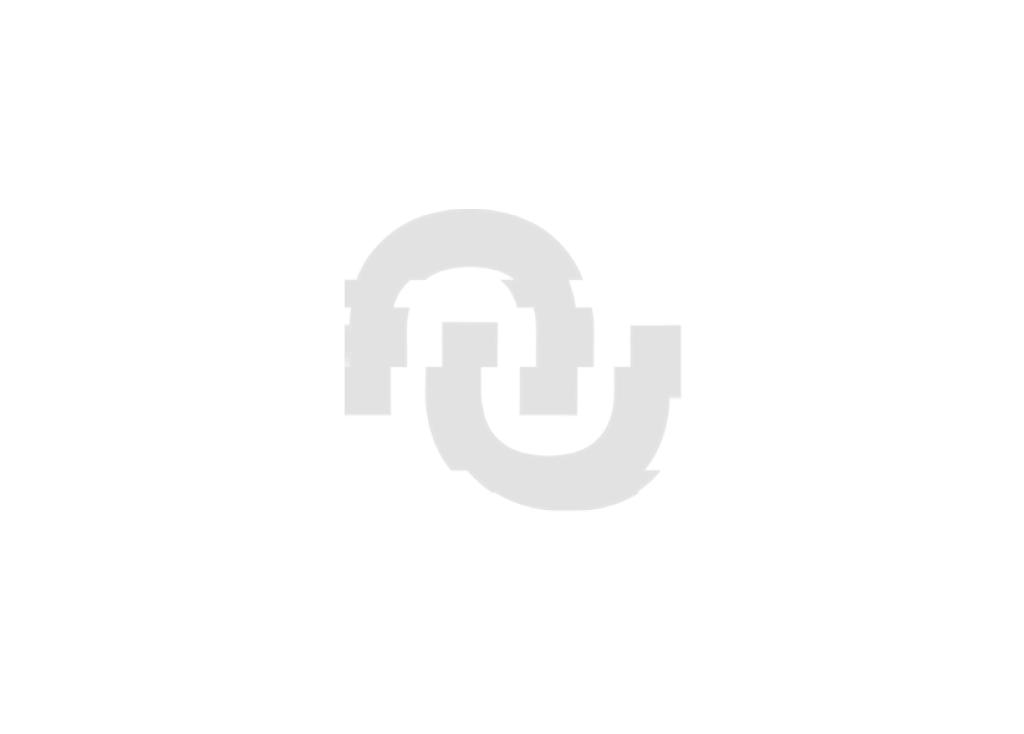Google propose plusieurs options pour protéger son compte contre les connexions frauduleuses. Entre les emails de Gmail, les photos stockées sur Google Photos, et d’éventuels documents personnels éparpillés sur Docs, Sheets et Slide, votre compte Google est un véritable coffre-fort à données sensibles. Il faut aussi se souvenir qu’il sert de porte d’entrée sur votre compte YouTube, si vous en avez un. Il peut même faire office de sésame pour d’autres comptes, si vous utilisez « se connecter avec Google ».
Garantir sa sécurité est donc essentiel, et vous pouvez le faire en quelques minutes en activant la double authentification, ou la « validation en deux étapes » comme l’appelle Google. Grâce à elle, même si une personne malintentionnée récupère vos identifiants, par exemple dans une fuite ou grâce à un phishing, elle ne pourra pas accéder à votre précieux compte. Voici comment l’activer, image à l’appui, depuis un ordinateur.
Activer la validation à deux étapes, en images
- Pour commencer, connectez-vous à votre compte Google, cliquez sur votre profil puis sur « Gérer votre compte Google ». Vous allez aboutir sur la page de gestion de votre compte. Une autre manière d’y arriver est de directement rentrer « myaccount.google.com » dans la barre de recherche de votre navigateur web.
- À gauche de l’écran se trouve un menu : cliquez sur « sécurité ». Ensuite, descendez jusqu’à « Connexion à Google » et sélectionnez « validation en deux étapes ». Vous devrez rentrer les identifiants de votre compte Google pour continuer.
- Vous n’avez plus qu’à suivre les étapes proposées par Google : renseignez votre numéro de téléphone, et décidez si vous préférez recevoir le code de la double authentification par SMS ou par appel. La réception par SMS est plus discrète, mais elle ne conviendra pas forcément aux personnes qui n’ont pas un smartphone adapté ou qui ne sont pas habituées à son utilisation. Enfin, cliquez sur « activer » à l’étape suivante, et le tour est joué.
Désormais, pour se connecter à votre compte depuis un nouvel appareil, il faudra donner votre email, votre mot de passe, et un numéro à 6 chiffres comme sur la capture ci-dessous (si vous avez choisi de le recevoir par SMS). Un éventuel malfrat n’aura pas ce code, et pour l’obtenir, il devra utiliser une méthode complexe et ciblée, comme le SIM Swapping.
Google propose d’autres méthodes d’authentification à deux étapes
La double authentification par SMS ou appel n’est pas forcément la plus confortable pour tout le monde. Alors Google propose d’autres options alternatives (vous pouvez utiliser différentes options de connexion) depuis le menu de la validation en deux étapes :
Invites
Ce système requiert de télécharger l’application Gmail sur votre smartphone, puis de vous connecter à votre compte. Une fois que c’est fait, vous n’aurez plus qu’à ajouter le numéro de téléphone depuis le menu de la double authentification, sur votre ordinateur.
À chaque tentative de connexion à votre compte, vous recevrez une notification sur votre app Gmail. Vous pourrez l’accepter afin de valider la connexion, ou la refuser si vous n’êtes pas à l’origine de la tentative de connexion.
Google Authenticator
Téléchargez l’application Google Authenticator depuis le Google Play Store ou l’App Store. Cette app est légère, et ne demande pas de créer de compte. Ensuite, cliquez sur « Configurer Google Authenticator » sur votre ordinateur. Un QR-code va s’afficher : ouvrez l’appareil photo de votre smartphone, et faites la mise au point sur le code. Votre smartphone va vous proposer d’ouvrir l’app, faites-le, puis acceptez de « créer un jeton ».
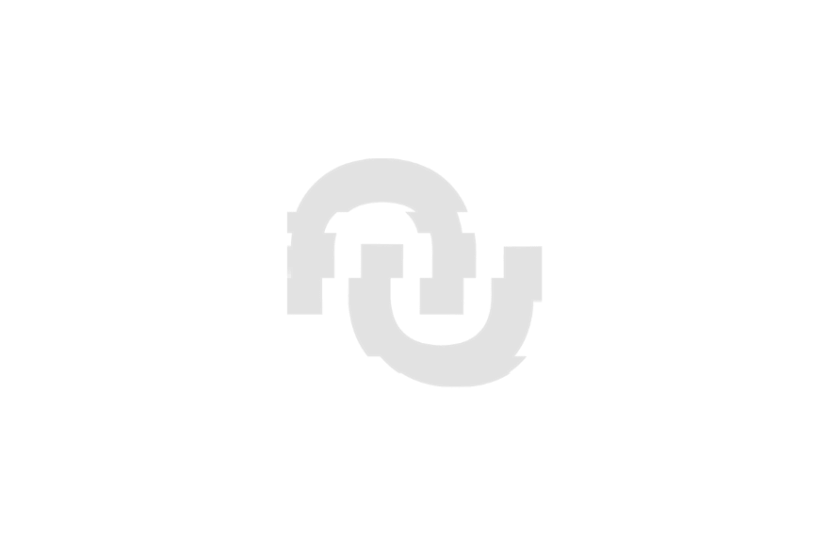
Toutes les 30 secondes, Authenticator génère un code aléatoire à 6 chiffres pour chacun de vos comptes.
Google Authenticator va créer de manière aléatoire un code à 6 chiffres utilisable pour la double authentification, qu’il va renouveler toutes les 30 secondes. Pour valider la mise en place de cette méthode de double authentification, vous devrez rentrer un de ces codes à 6 chiffres sur votre ordinateur, et le valider avant qu’il n’expire.
Clé de sécurité
Cette option s’adresse aux personnes les plus exigeantes, et celles qui voudraient se passer de smartphone. Les clés de sécurité — comme Google Titan — sont des appareils physiques, qu’il faut brancher à l’appareil sur lequel on veut ouvrir le compte Google. C’est une solution particulièrement sûre, puisqu’un malfrat n’a d’autres choix que de la voler s’il veut s’introduire sur votre compte. En revanche, elle peut être plus lourde à l’utilisation que les autres méthodes, puisqu’il faut porter un appareil supplémentaire en plus de votre smartphone. Et puis, c’est un coût supplémentaire, puisqu’il faut acheter la clé.
Des garanties en cas de perte de son téléphone
Pour s’assurer que vous puissiez vous connecter à votre compte même si vous perdez votre téléphone et/ou votre numéro de téléphone, Google propose deux options, accessibles depuis le menu de la validation en deux étapes :
- Ajouter un second numéro de téléphone pour la double authentification : ce peut être un autre de vos numéros, ou celui d’un proche en qui vous avez entièrement confiance.
- Télécharger et/ou imprimer des « codes de secours ». Google va générer aléatoirement 10 codes à 8 chiffres, qui vous permettront de passer la double authentification.
Vous ne pourrez utiliser chacun d’entre eux qu’une seule fois. L’idéal est de les imprimer, et de les garder en lieu sûr. Vous pourrez ainsi vous passer d’un smartphone et d’une clé de sécurité pour vous connecter à votre compte.
Vous avez lu 0 articles sur Numerama ce mois-ci
Tout le monde n'a pas les moyens de payer pour l'information.
C'est pourquoi nous maintenons notre journalisme ouvert à tous.
Mais si vous le pouvez,
voici trois bonnes raisons de soutenir notre travail :
- 1 Numerama+ contribue à offrir une expérience gratuite à tous les lecteurs de Numerama.
- 2 Vous profiterez d'une lecture sans publicité, de nombreuses fonctions avancées de lecture et des contenus exclusifs.
- 3 Aider Numerama dans sa mission : comprendre le présent pour anticiper l'avenir.
Si vous croyez en un web gratuit et à une information de qualité accessible au plus grand nombre, rejoignez Numerama+.

Toute l'actu tech en un clin d'œil
Ajoutez Numerama à votre écran d'accueil et restez connectés au futur !

Pour ne rien manquer de l’actualité, suivez Numerama sur Google !